ホームページ >システムチュートリアル >Windowsシリーズ >Windows 11 で画面録画のショートカット キーが反応しない場合はどうすればよいですか? Windows 11で画面録画のショートカットキーが反応しない問題を修正する方法
Windows 11 で画面録画のショートカット キーが反応しない場合はどうすればよいですか? Windows 11で画面録画のショートカットキーが反応しない問題を修正する方法
- WBOY転載
- 2024-02-11 18:20:511176ブラウズ
php editor Xinyi は、Win11 画面録画のショートカット キーが応答しない問題の解決策を提供します。 Win11の画面録画機能を使用すると、ショートカットキーが無効になる場合があり、画面録画操作に特定のトラブルが発生します。心配しないでください。いくつかの簡単な方法でこの問題を解決し、画面録画のショートカット キーが再び正常に機能するようにすることができます。次に、Win11画面録画のショートカットキーが反応しない問題を解決するための解決策を詳しく紹介します。
win11画面録画のショートカットキーが反応しない場合の対処法:
1. まず、タスクバーの「スタート」をクリックし、「設定」を選択します。
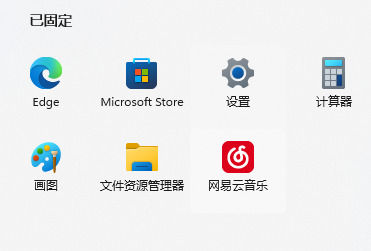
#2. 次に、設定の左側にある「ゲーム」をクリックします。
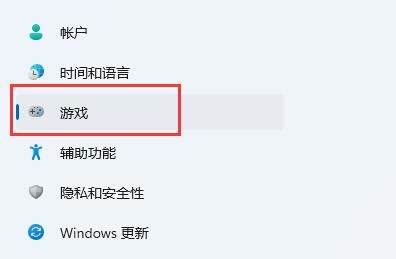
3. 次に、右側の「スクリーンショット」をクリックします。
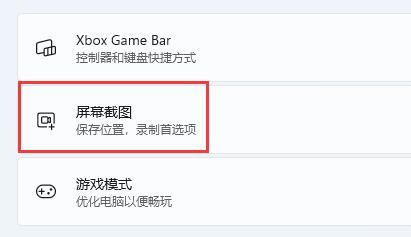
#4. 最後に、[ゲーム プロセスの記録] の後ろにあるスイッチをクリックして、ショートカット キーを使用します。
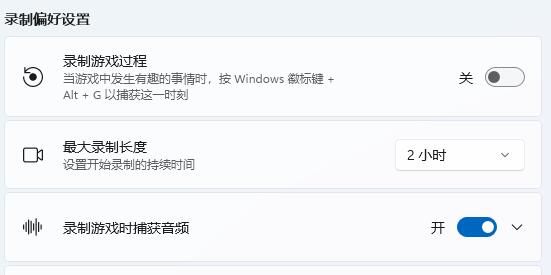
#5. このオプションが利用できない場合は、アプリ ストアで「Xbox ゲーム バー」を検索してダウンロードする必要があります。
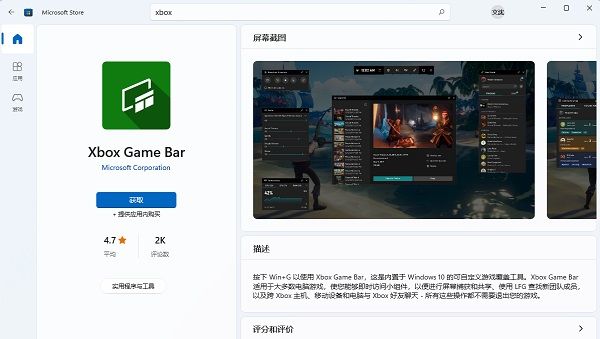
以上がWindows 11 で画面録画のショートカット キーが反応しない場合はどうすればよいですか? Windows 11で画面録画のショートカットキーが反応しない問題を修正する方法の詳細内容です。詳細については、PHP 中国語 Web サイトの他の関連記事を参照してください。

